学习目标
1. 学习草图绘制功能及技巧;
2. 学习旋转、镜像、抽壳等工具操作;
3. 学习移动操作。
今天我们来学习使用3Done设计一个3D《小黄人》。
一、制作身体
1. 将视角球调整到“上”视图。以当前平面为草图绘制平面,然后绘制两条竖线,竖线长度为50,距离为2个大网络。
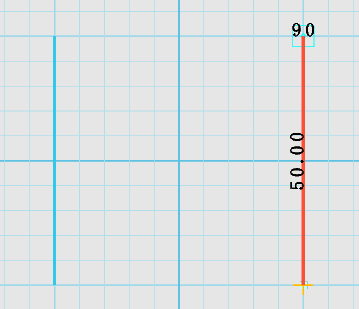
2. 使用草图绘制中的圆弧功能,连接两条竖线,圆弧的半径都是25。(绘制圆弧时,半径在属性框中手动输入,将更容易操作。)
绘制完成后,退出草图绘制模式。
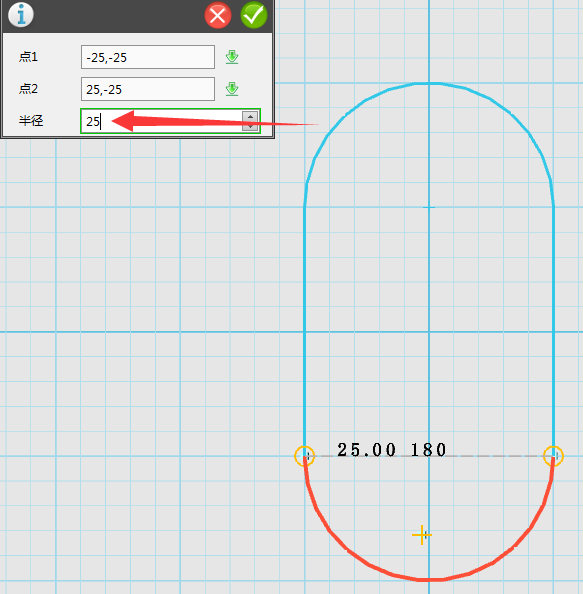
3. 选中绘制的图形,使用旋转工具,设置旋转轴A为 0,1,0 ,然后确定。(旋转轴A应该手动输入0,1,0,不然可能无法确定,另外输入参数时,应当注意,其中的逗号应该是英文输入模式下的逗号。)
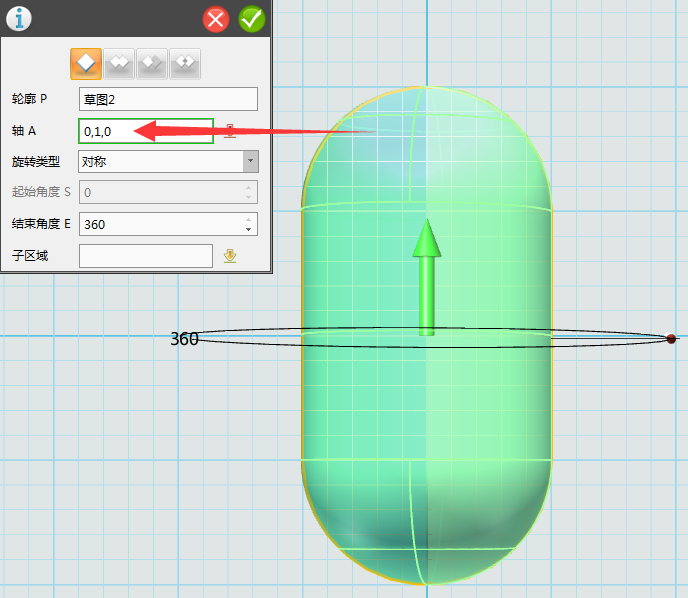
4. 在如图位置,摆放一个圆柱体,圆柱体的半径为10,高度为10.

5. 对小圆柱使用抽壳命令,设置抽壳厚度为-2.5
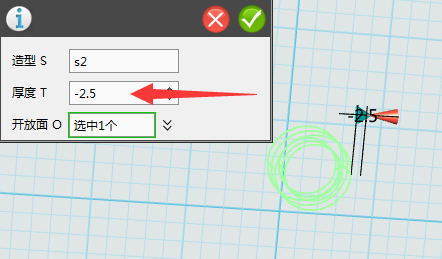
6. 在圆柱里面,添加一个半径为7的球体,作为小黄人的眼睛。

7. 将视角调整到“上”,然后在平面上,绘制如图的长方形,然后确定。
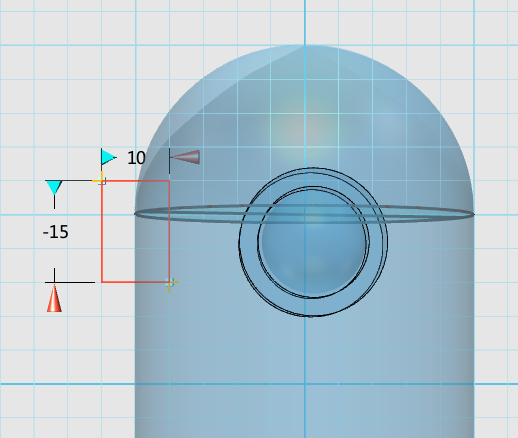
8. 选择绘制的长方形,使用扫掠功能,形成如图的形状。

二、绘制手臂
1. 将视角调整到“上”,在水平面上,使用通过点绘制曲线功能,绘制如图形状线条。
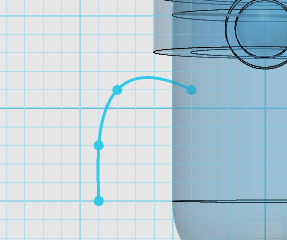
2. 使用圆形功能,在曲线上选择平面,并绘制一个半径为3的圆形。
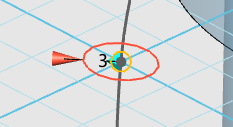
3. 选中小圆形,使用扫掠功能,形成如图形状。
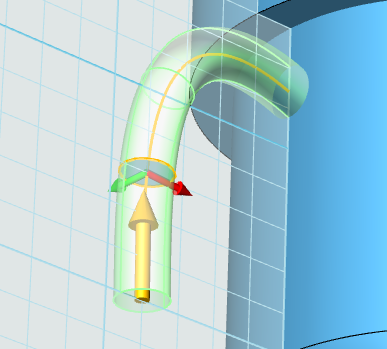
4. 使用同样的方式,绘制另一条手臂。

三、绘制腿部
1. 选择“上”视角,在水平面上,使用多线段功能,绘制如图形状。
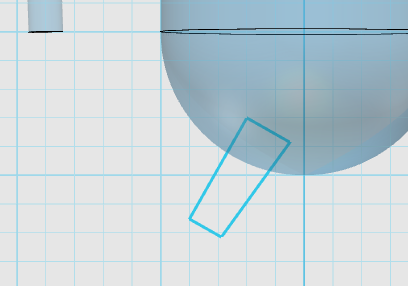
2. 再使用旋转功能,形成如图的形状物体。
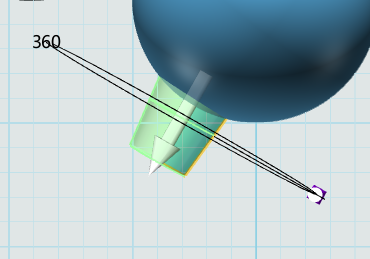
3. 使用镜像功能,绘制出另外一条腿。
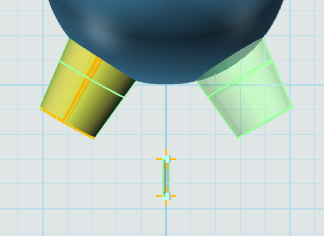
四、皮肤渲染
1. 给小黄人渲染成你喜欢的颜色。

籍山中心小学及城西校区同学使用博文账号登录!
一点都不可爱
赞666
呵呵
666